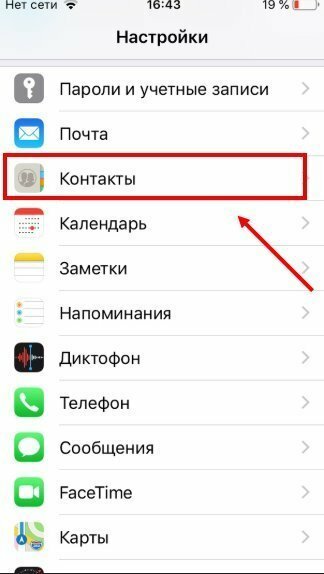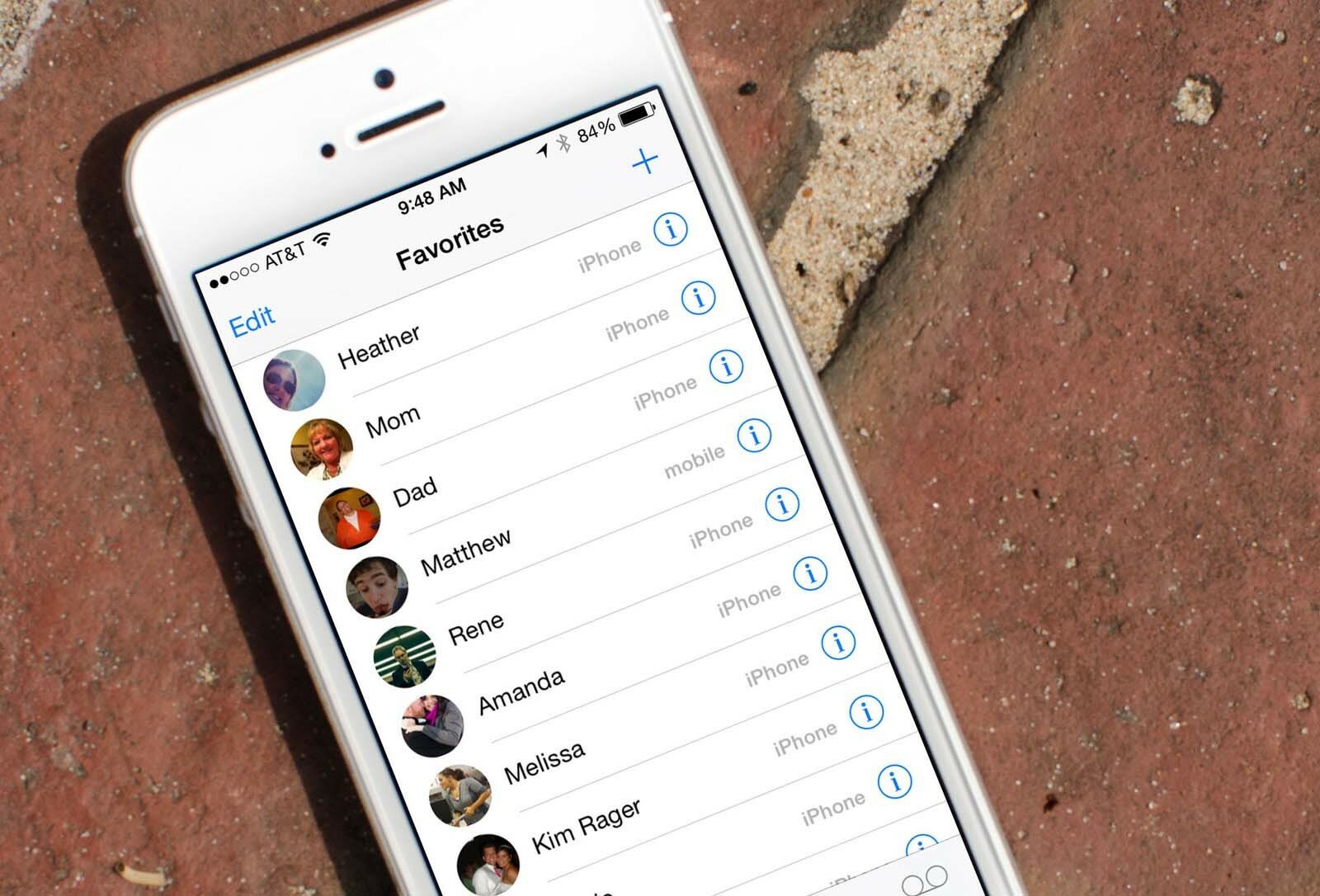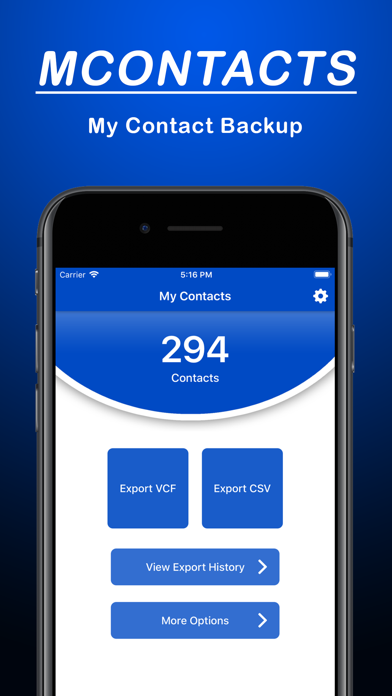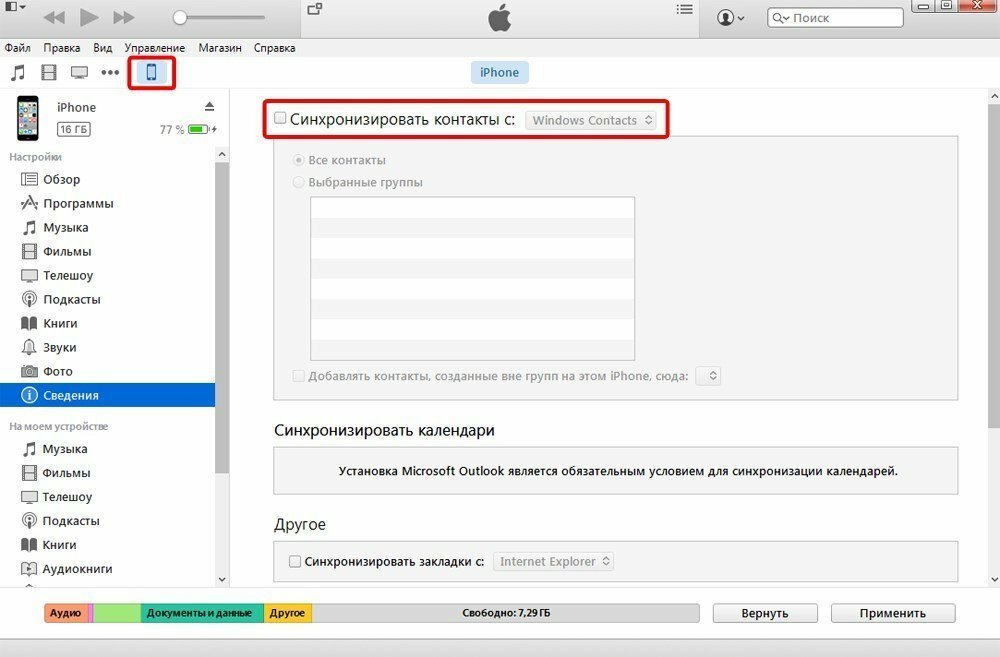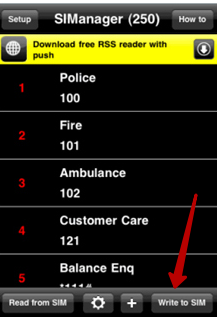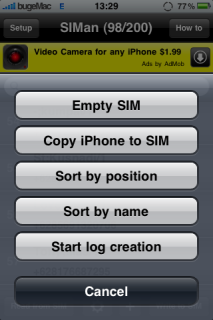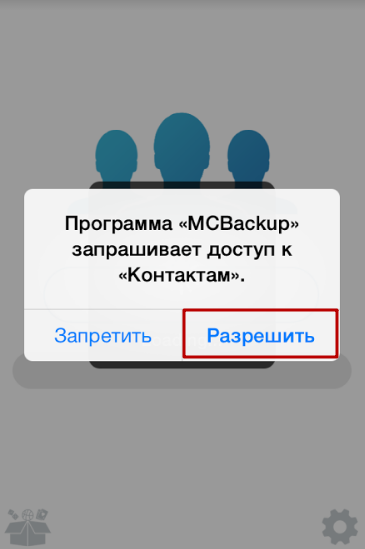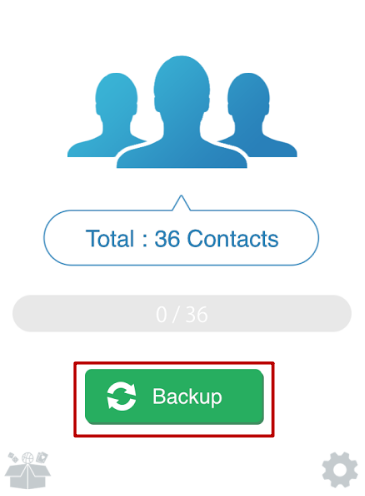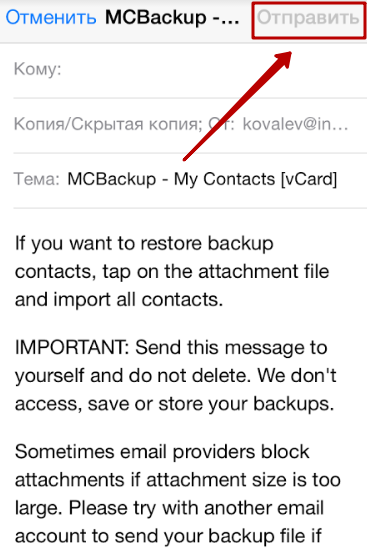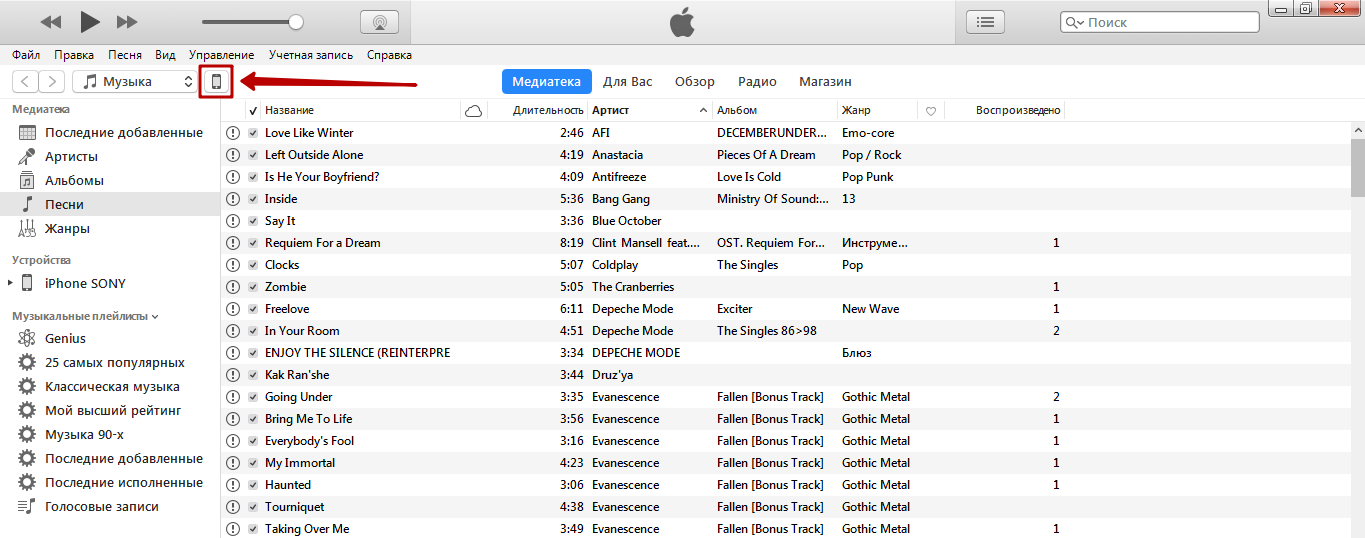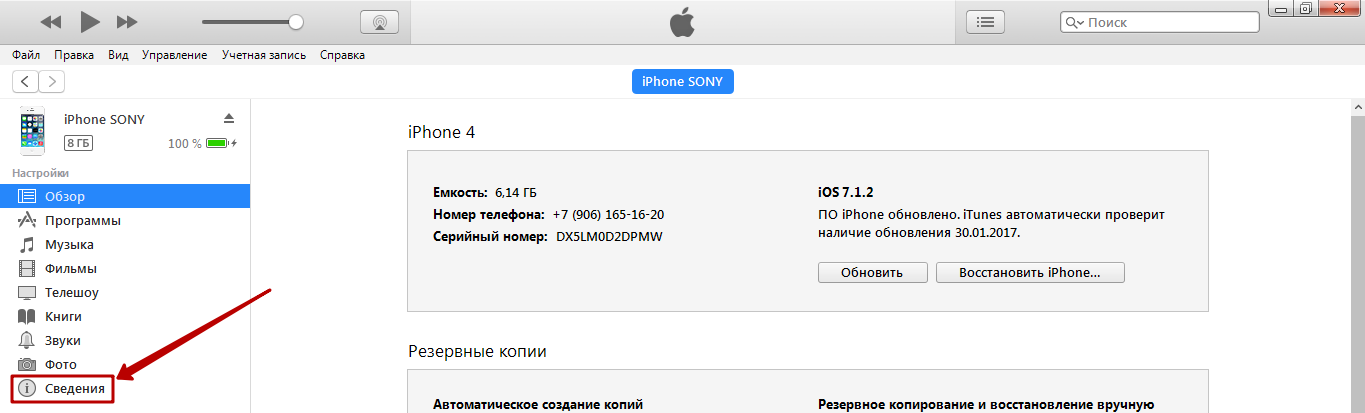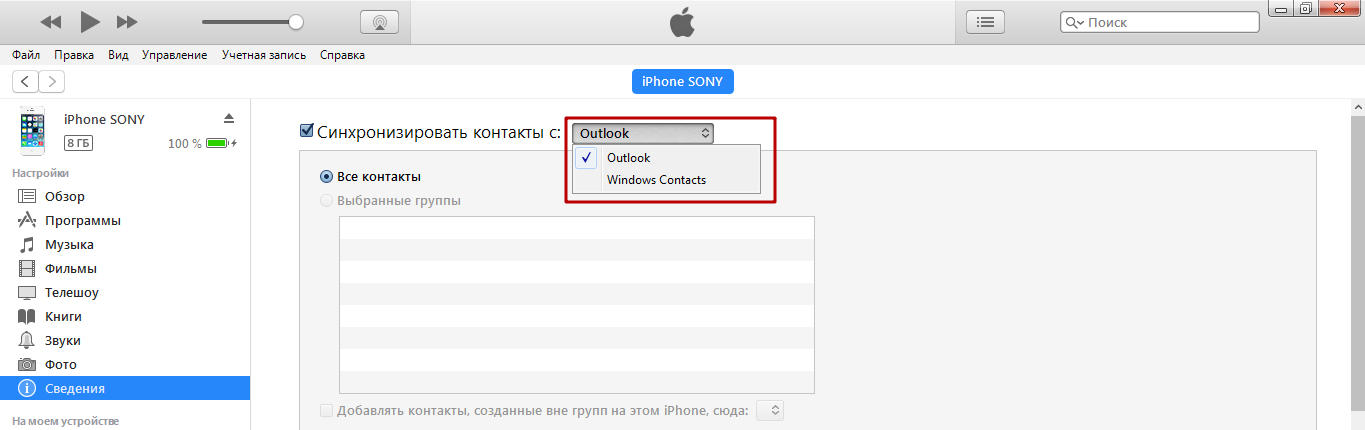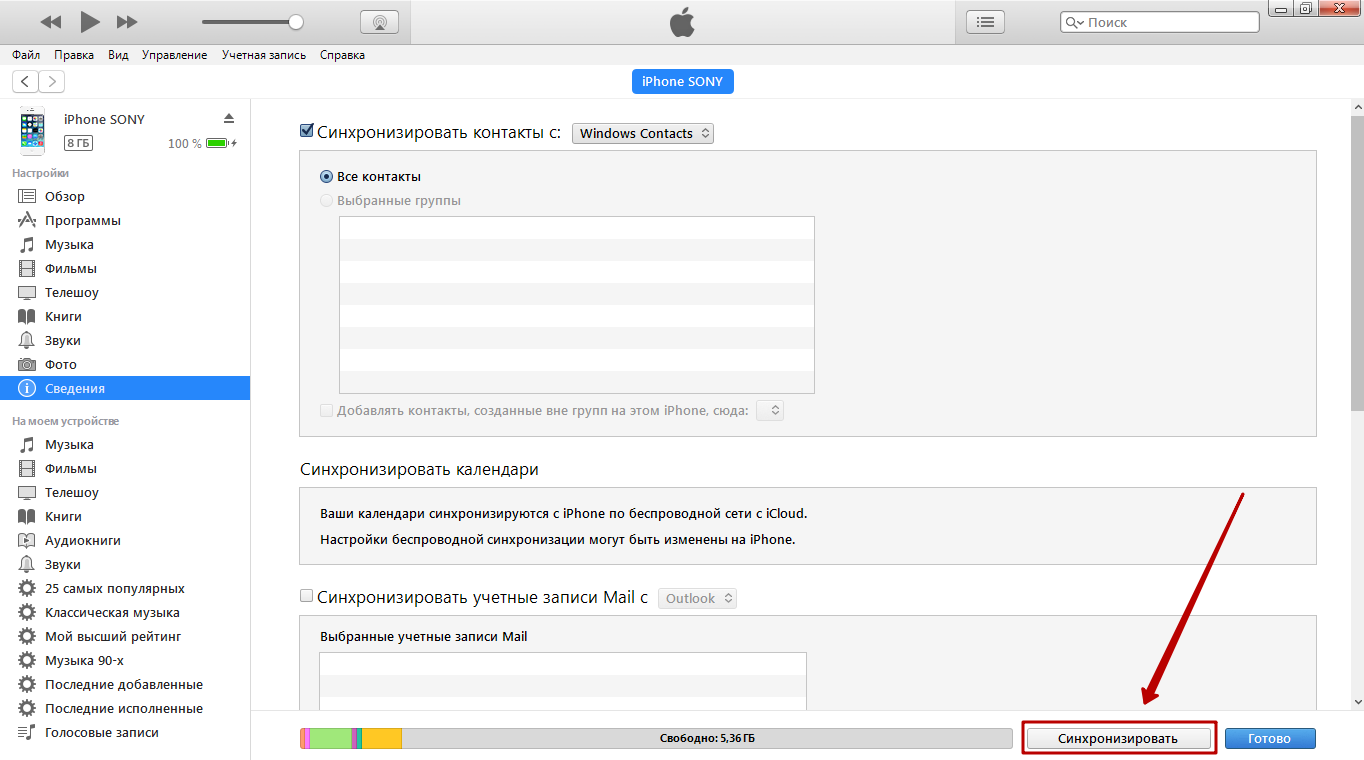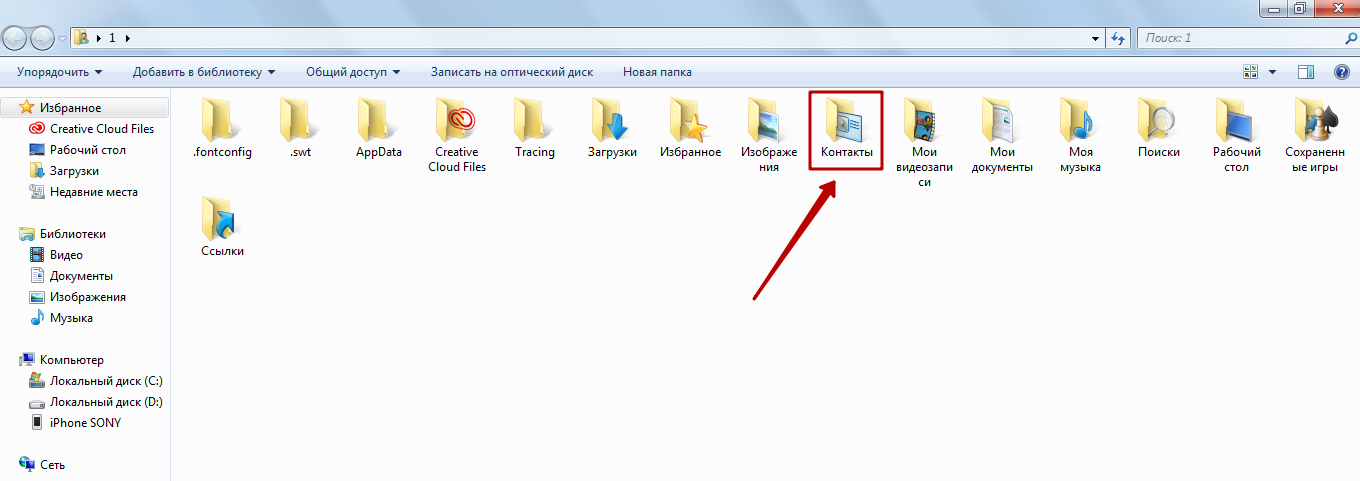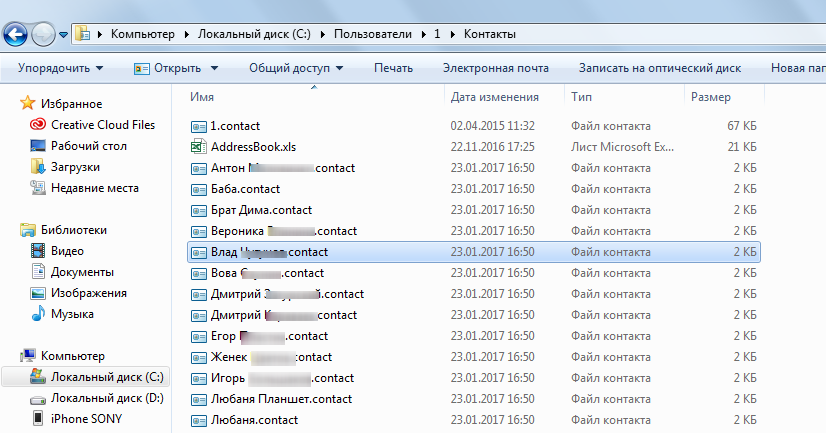Как перенести контакты с iPhone на SIM-карту
В iOS имеется удобная функция для импортирования контактов с SIM-карты на iPhone. Что же касается обратного процесса, то в стандартную функциональность подобная возможность не входит и многие пользователи iPhone испытывают проблему с переносом контактов с iPhone на SIM-карту. В этой инструкции мы перечислим возможные способы такого переноса.
Необходимость перенести контакты с iPhone на SIM-карту может возникнуть при смене телефона, временном переходе на другой смартфон и еще в целом ряде случаев. Однако если скопировать контакты с SIM-карты на iPhone чрезвычайно просто, то вот перенести их в обратную сторону достаточно проблематично. Более того, без джейлбрейка прямой перенос контактов с iPhone на SIM-карту невозможен. Впрочем, обойти проблемную ситуацию все-таки можно.
Сперва расскажем о прямом переносе, для которого требуется установленный джейлбрейк.
Как перенести контакты с iPhone на SIM-карту (джейлбрейк)
За перенос контактов с iPhone на SIM-карту отвечает джейлбрейк-твик SIManager. Эта уже довольно старая утилита позволяет очень быстро и просто экспортировать все ваши контакты с iPhone на SIM-карту для их последующего импорта на другом устройстве.
Установить SIManager можно только на устройство с джейлбрейком, поэтому использовать утилиту смогут далеко не все. В том же случае, если ваш iPhone «взломан», то смело добавляйте репозиторий http://repo.beyouriphone.com и загружайте оттуда твик SIManager.
Примечание: для загрузки рекомендуется версия SIManager 1.7, которая является наиболее стабильной.
Как перенести контакты с iPhone на SIM-карту без джейлбрейка
Способа прямого переноса контактов с iPhone на SIM-карту, к сожалению, нет. Успешное выполнение этой операции требует первоначально переноса контактов на другой смартфон, например, под управлением Android и уже последующий импорт книги на SIM-карту. Многим, впрочем, последнее действие уже не понадобится, поскольку целью переноса контактов на SIM-карту для многих и являлся их импорт на другой смартфон. Итак, что же нужно делать.
Примечание: раньше для этого процесса идеально подходило приложение «Яндекс.Переезд», однако, с недавнего времени оно более недоступно в App Store и Google Play.
Шаг 1. Загрузите бесплатное приложение My Contacts Backup на свой iPhone
Шаг 2. Запустите приложение и нажмите кнопку Backup
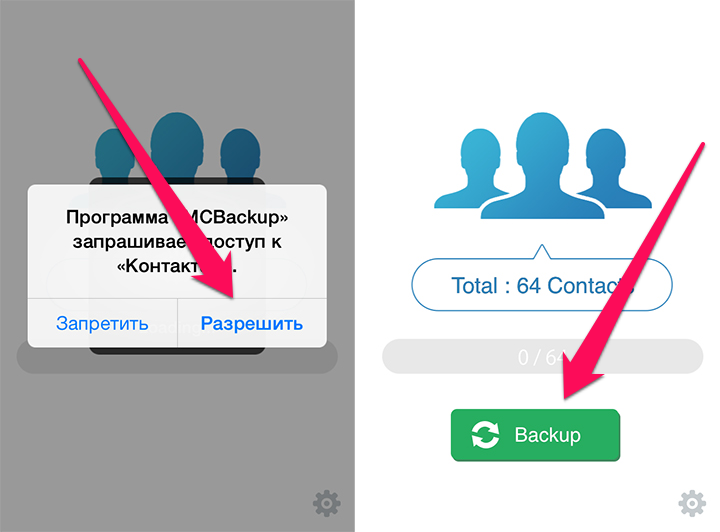
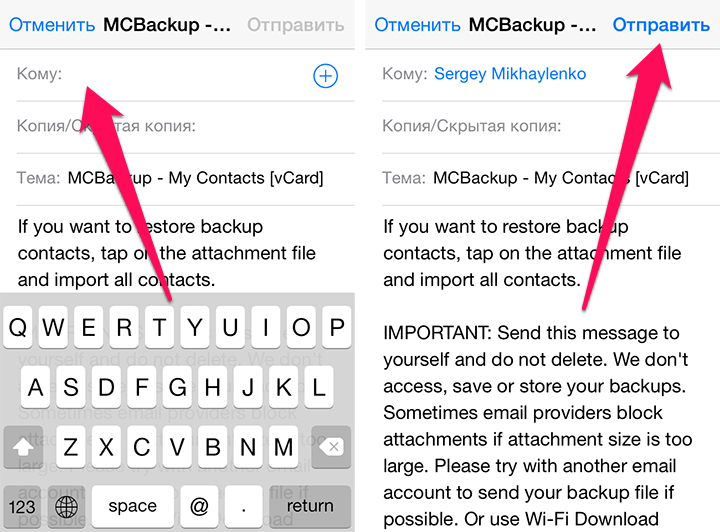
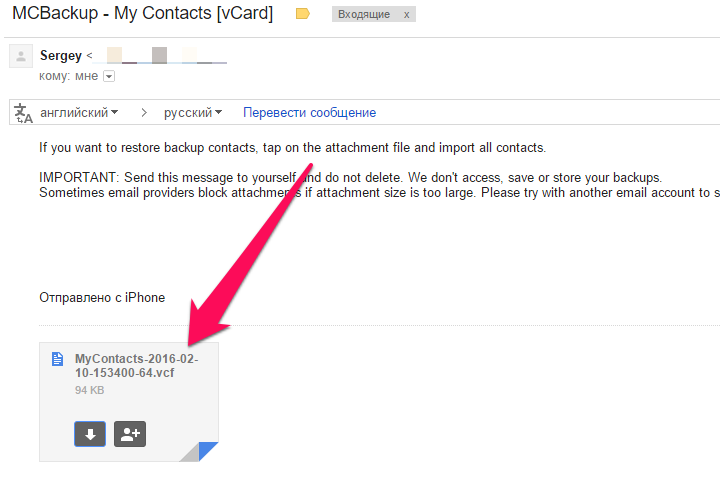
Как скопировать контакты с iPhone на SIM-карту
время чтения: 2 минуты
Несмотря на то, что синхронизация номеров телефонов в iOS реализована через облако iCloud по Apple ID пользователя, по сей день находятся желающие на всякий случай скопировать контакты с айфона на сим карту.
Обратная функция (перенос с симки на айфон) доступна на iOS, а вот запись на SIM не реализована. Но это не проблема — есть несколько способов перекинуть контакты с айфона на сим карту, хотя они не такие удобные.
Перенос со взломанного iPhone (джейлбрейк)
Прямой перенос контактов с айфона на сим карту невозможен из-за закрытости операционной системы. Однако если у вас установлен джейлбрейк, то это ограничение iOS снимается, и вы можете копировать и сохранять данные на SIM.
Чтобы записать информацию, воспользуйтесь твиком SIManager из репозитория BeYoIp. Стабильными считаются версии с 1.7 и выше.
- установите утилиту на взломанный iPhone и запустите ее;
- внизу главного экрана нажмите кнопку «Write to SIM»;
- в открывшемся окне выберите пункт «Copy iPhone to SIM»;
- после этого все номера телефонов запишутся на SIM-карту.
Перенос без джейлбрейка
Для смартфонов, которые не подвергались процедуре джейлбрейка, простого варианта переноса контактов не существует. Чтобы перенести контакты с iphone на сим карту, понадобится дополнительное устройство на ОС Android, так как данное действие не запрещено в этой операционной системе.
Перенос с помощью дополнительных программ
Перед импортом контактов список номеров надо сформировать в определенном формате.
- для подготовки файла контактов потребуется зайти в App Store и скачать дополнительную программу — «My Contacts Backup» (она бесплатная);
- после запуска приложение просканирует телефонную книгу, посчитает контакты и активирует кнопку «Backup»;
- резервную копию программа предложит отправить по электронной почте. Введите адрес в соответствующем поле и подтвердите отправку файла;
- теперь поставьте SIM-карту, на которую вы хотите записать номера, в Android-смартфон и откройте на нем письмо с копией списка;
- операционная система сама предложит импортировать контакты, которые затем можно переписать на сим карту через настройки списка.
Перенос с помощью компьютера
Если никаких дополнительных программ скачивать не хочется или вы не желаете отправлять список контактов по почте, то выгрузить его можно через компьютер с установленным приложением iTunes. Алгоритм действий следующий:
- подключите айфон к компьютеру через USB-кабель;
- запустите программу и дождитесь синхронизации;
- выберите устройство и в списке пунктов меню нажмите на «Сведения»;
- проставьте галочку в верхнем чек-боксе «Синхронизировать контакты с:»;
- выберите из списка формат. Лучше поставить «Windows Contact», так как такой вариант сохранения упростит импорт на другое устройство;
- далее нажмите на кнопку «Синхронизировать» и программа начнет перекидывать карточки контактов на ПК;
- по окончании процесса обработанные карточки iTunes выгрузятся по пути «Пользователи» («Users») – «Имя пользователя» – «Контакты» («Contacts»);
- остаётся только подключить Android-смартфон к ПК и переписать файлы туда.
Дальнейшие действия аналогичны предыдущему пункту.
Как скопировать контакты с iPhone на сим-карту?
С тем, чтобы перенести телефонные номера с симки на Айфон, пользователь не испытает проблем – «яблочные» устройства имеют очень удобный сервис для импорта контактов. А вот в обратном направлении – c Айфона на SIM — перекинуть номера довольно сложно: сказывается знаменитая «закрытость» операционной системы iOS. Однако отчаиваться не стоит: если подключить к делу фантазию и некоторые дополнительные программы, задача становится выполнимой.
Как перенести контакты на симку со взломанного iPhone?
Если на iPhone стоит джейлбрейк, для копирования контактов следует воспользоваться утилитой SIManager, которая доступна в репозитарии BeYoIp.
Советуем скачать версию 1.7, так как она способна похвастать стабильной работой.
Твик интуитивно понятен – любой пользователь, сумевший сделать джейлбрейк, разберётся с ним без проблем. Копирование контактов производится всего в два действия:
Шаг 1. На главном экране нажмите кнопку «Write To SIM» в правом нижнем углу.
Шаг 2. В появившемся меню кликните «Copy iPhone To SIM».
Приложение SIManager является бесплатным, однако пользователю придётся мириться с рекламой (которая, впрочем, не очень мешает).
Как перенести контакты с Айфона на СИМ с помощью дополнительных программ?
Обладатель iPhone без джейлбрейка будет вынужден задействовать ещё одно мобильное устройство – с «операционкой» Android – и утилиту под названием My Backup Contacts. Скачать программу можно в AppStore по этой ссылке – распространяется приложение совершенно бесплатно.
Как же скопировать номера через My Backup Contacts?
Шаг 1. Первым делом дайте утилите доступ к приложению «Контакты» — нажмите «Разрешить».
Шаг 2. Когда программа пересчитает контакты на гаджете, кликните на «Backup».
Шаг 3. Утилита сформирует файл формата vcf – его необходимо отправить по электронной почте. Сделать это порекомендует и само приложение.
Нажмите на кнопку «Email».
Шаг 4. В форме электронного письма в графе «Кому» укажите адрес своей почты, затем нажмите «Отправить».
Шаг 5. Откройте письмо на мобильном устройстве с операционной системой Android. Из файла vcf на гаджете с открытой ОС вы легко перенесёте номера на симку.
Вы можете сформировать бэкап не только в виде vcf-файла, но и в форме документа Excel. Для этого нужно залезть в настройки приложения, отыскать раздел «Export Type» и поставить галочку напротив CSV.
Способ копирования контактов на симку через My Backup Contacts удобным, увы, не назовёшь, однако более простых методик сейчас не существует. Прежде пользователям рекомендовалась программа «Яндекс.Переезд», но сейчас её нет ни в AppStore, ни в Google Play.
Как скопировать контакты с Айфона на СИМ-карту через компьютер?
Для переноса контактов с iPhone на SIM в качестве посредника можно использовать ПК. Процедура в этом случае опять же сводится к формированию бэкапов и последующей их обработке на Android-устройстве.
Для копирования контактов на SIM через компьютер мы воспользуемся iTunes – действовать нужно так:
Шаг 1. Запустите iTunes и проследуйте в меню управления устройством, нажав на кнопку с изображением смартфона.
Шаг 2. В блоке «Настройки» выберите раздел «Сведения».
Шаг 3. Установите галочку напротив «Синхронизировать контакты с:» и выберите один из вариантов – «Windows Contacts» или «Outlook».
Рекомендуется выбирать «Windows Contacts» — номера, сохранённые в этом приложении, проще перенести на мобильное устройство.
Шаг 4. Нажмите кнопку «Синхронизировать» — так вы запустите процесс обмена данными между ПК и мобильным устройством.
Шаг 5. По завершении синхронизации на ПК нажмите на кнопку «Пуск» и проследуйте по пути «Имя пользователя» — «Контакты».
В папке «Контакты» будут находиться карточки с расширением contact.
Эти карточки следует скопировать на мобильное устройство с операционной системой Android. С Андроид-фона номера уже легко можно будет перенести в память SIM.
На многих сайтах, посвящённых мобильной технике, предлагается воспользоваться десктопной утилитой iFunBox для переноса контактов с iPhone. Сейчас этот метод неактуален: последняя версия iFunBox (3.0) не даёт доступа к справочнику номеров.
Заключение
Пользователи, считающие, что «всесильный» Айфон способен выполнить любую операцию, сильно удивляются, когда узнают: перенести контакты с гаджета Apple на SIM нельзя. Речи о недоработке инженеров Apple в данном случае не идёт – iPhone задумывался именно «закрытым» устройством.
Преодолеть препятствия в обмене данными, которые чинит Apple, реально, но для этого придётся подключить к делу дополнительный софт и гаджеты, которые менее щепетильно относятся к конфиденциальности информации. Пользователям, нуждающимся в постоянном копировании данных с Айфона, лучше и вовсе сделать джейлбрейк, однако им следует помнить, что после «взлома» устройство снимается с гарантии.